活动 7:浏览结果
在本活动中,您将使用浏览工具套件根据制造方法查看结果。

缩略图视图中的结果(左图)和结果视图中的选定结果(右图)。
前提条件
- 活动 6 已完成。
- 已生成分析结果。
- 缩略图视图会打开。
注意:在进入“浏览”上下文环境时,缩略图视图会自动打开。 - 您可以使用自己的文件,或者使用“数据面板”中的预定义样例文件:“衍生式设计样例”>“准备浏览”。
步骤
在“浏览”视图中自定义过滤器和特性。
注意:您可以更改过滤器和特性,以便通过关注您最感兴趣的方面来更轻松地查找结果。- 若要自定义“结果过滤器”窗格,请单击
 。系统将打开“可见性设置”窗格。
。系统将打开“可见性设置”窗格。
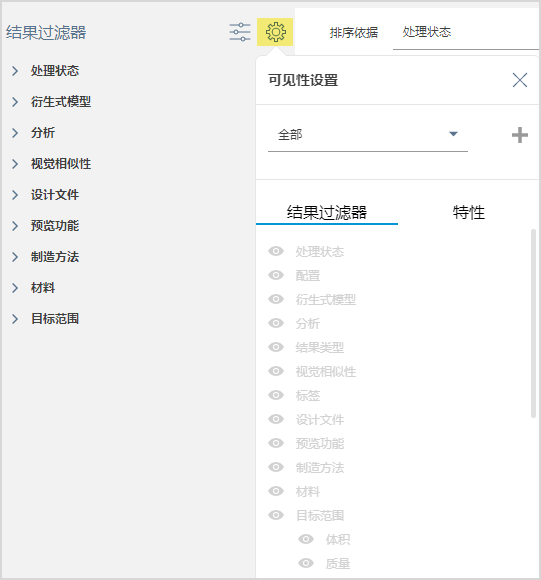
- 若要创建新集,请单击
 。
。 - 键入“教程集”作为新集的名称。
- 按复选标记
 以确认创建新集。
以确认创建新集。 - 若要隐藏“处理状态”过滤器,请单击“处理状态”项目旁边的
 。“处理状态”过滤器将在“结果过滤器”窗格中隐藏。
。“处理状态”过滤器将在“结果过滤器”窗格中隐藏。 - 重复上一步以隐藏以下过滤器:
- 衍生式模型
- 分析
- 视觉相似性
- 预览功能
- 目标范围
- 体积
- 最大 Mises 等效应力
- 最小安全系数
- 最大位移 X
- 最大位移 Y
- 最大位移 Z
- 一阶模态频率
- 屈曲安全系数
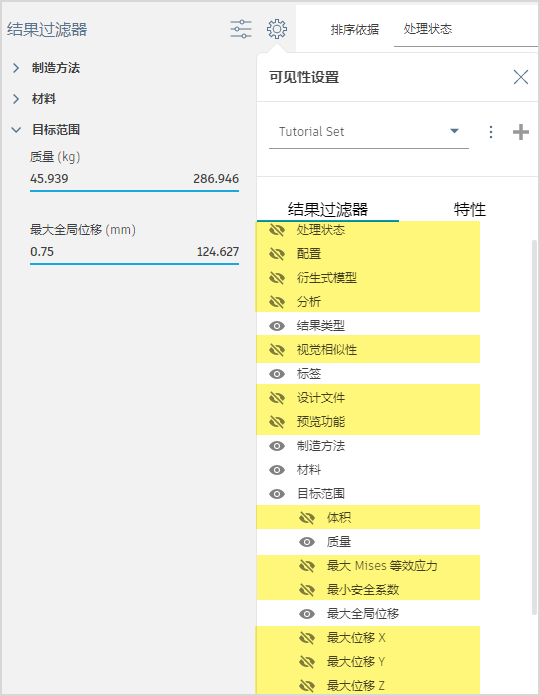
- 在“可见性设置”窗格中,转到“特性”选项卡。
注意:在此处,您可以调整显示在“特性”窗格中的设置。
- 单击以下项目名称旁边的
 :
:
- 状态
- 衍生式模型
- 视觉相似性
- 体积
- 最大 Mises 等效应力
- 安全系数限制
- 最小安全系数
- 最大位移 X
- 最大位移 Y
- 最大位移 Z
- 一阶模态频率
- 屈曲安全系数限制
- 屈曲安全系数
- 若要自定义“结果过滤器”窗格,请单击
使用缩略图视图和结果视图按照制造方法浏览结果。
注意:“结果视图”使您可以详细查看和浏览结果。您可以在所有主视图中访问它。- 若要按制造方法对结果排序,请从“排序依据”列表中选择“制造方法”。

- 若要在结果视图中打开结果,请单击第一个结果缩略图。
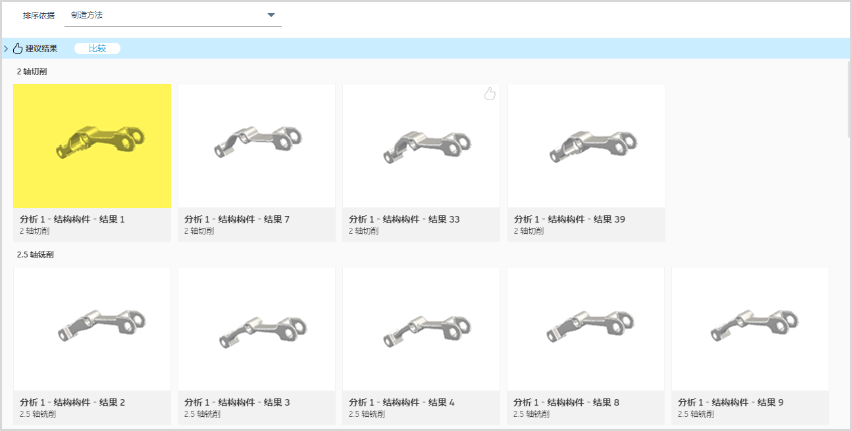
- 若要查看结果的详细信息,请在“结果视图”工具栏上,使用导航工具进行动态观察、平移和缩放等操作。
注意:在“特性”窗格中,您只能看到自定义特性。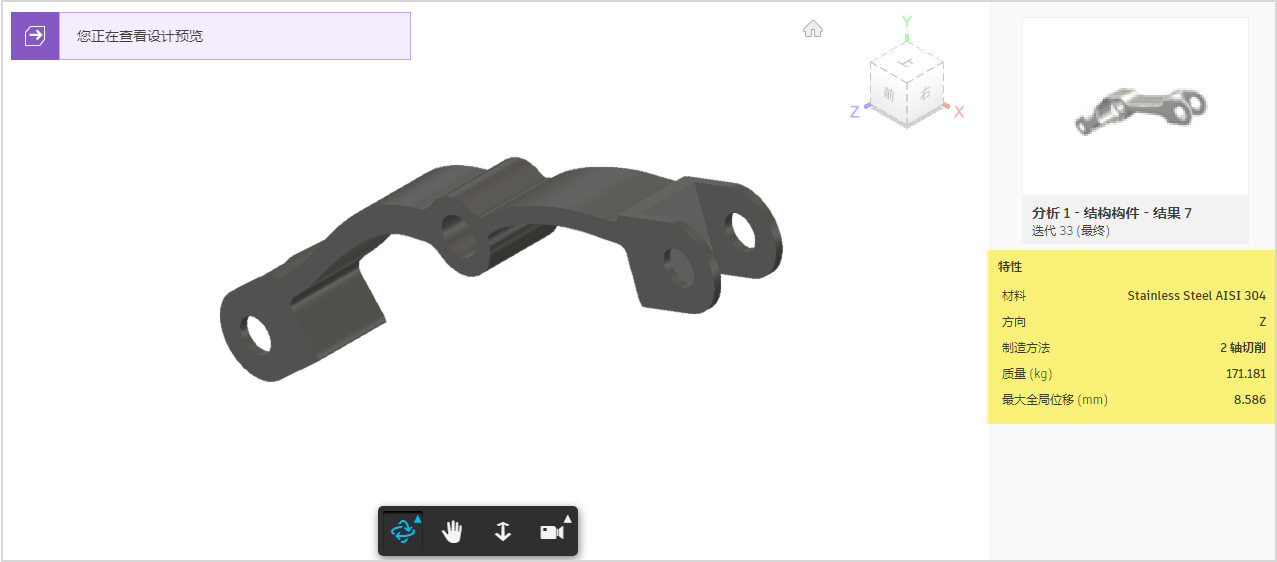
- 若要在结果上显示保留几何图元,请单击“显示”>“保留几何图元视图”
 。
。
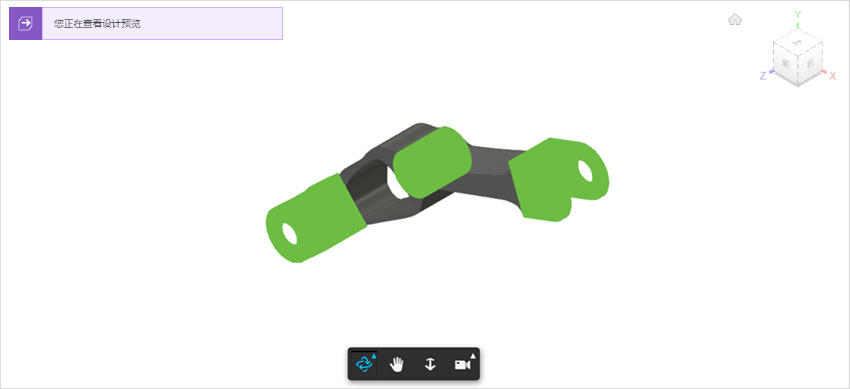
- 此外,若要在结果上显示障碍物几何图元,请单击“显示”>“障碍物几何图元视图”
 。
。
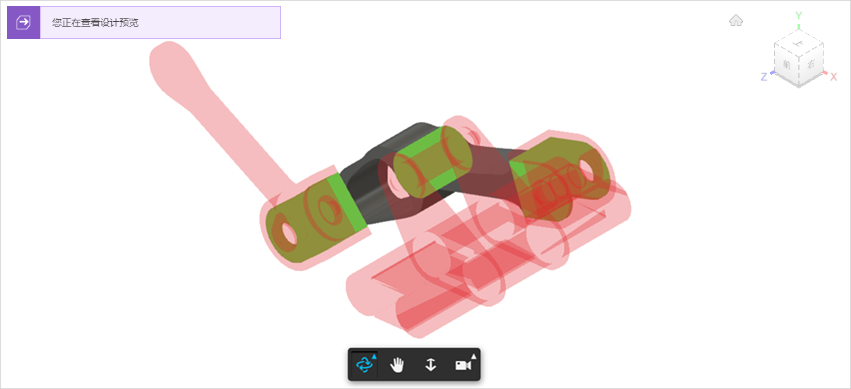
- 若要返回到缩略图视图,请单击“完成结果视图”>“完成结果视图”
 。
。
- 若要按制造方法对结果排序,请从“排序依据”列表中选择“制造方法”。
使用“散布图视图”根据最大位移、质量和制造方法分析结果分布。
- 若要访问“散布图视图”,请在“浏览”选项卡上,单击“显示”>“散布图视图”
 。
。 - 若要根据最大位移 (1)、质量 (2) 和材料 (3) 查看结果的性能,请展开垂直轴特性列表 (1),然后选择“最大全局位移”。
提示:单击散布图中的标记以在散布图右侧的“特性”窗格中查看选定结果的缩略图和特性。最大全局位移和质量特性将会亮显,因为它们显示在散布图轴上。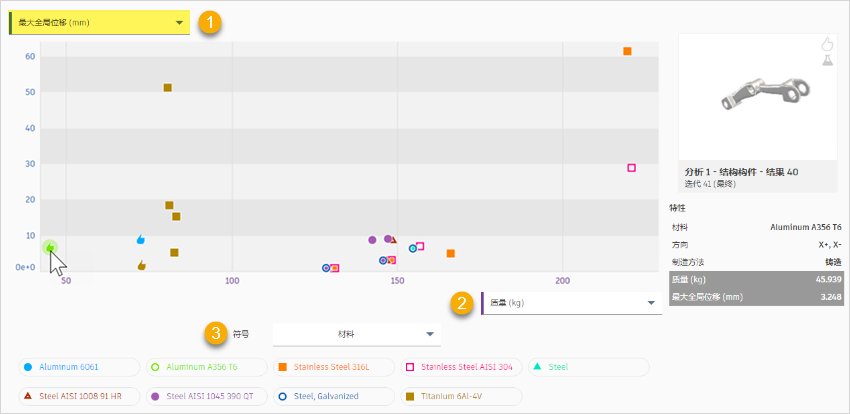
- 若要根据最大位移 (1)、质量 (2) 和制造方法 (3) 查看结果的性能,请展开符号列表 (3),然后选择“制造方法”。
注意:默认情况下,从“符号”列表中选择“材料”选项,标记的颜色会映射到结果材料。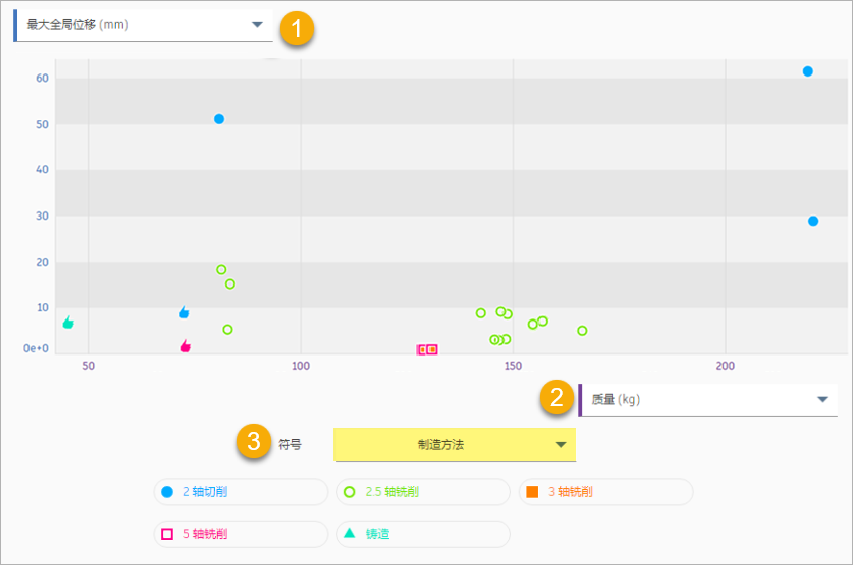
- 若要仅显示与减小的范围中的值相匹配的结果,请转到“目标范围”部分并将“最大位移全局”范围栏的右端点拖动到大约 10 的位置。
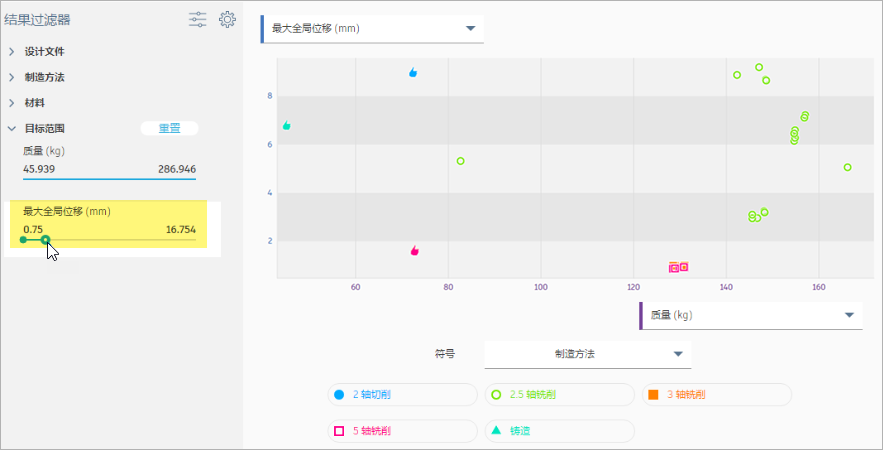
- 若要访问“散布图视图”,请在“浏览”选项卡上,单击“显示”>“散布图视图”
在比较视图中根据制造方法比较结果的性能。
- 在散布图中,按 Shift 键并单击标记以选择多个结果(每个制造方法对应一个结果),如图所示。
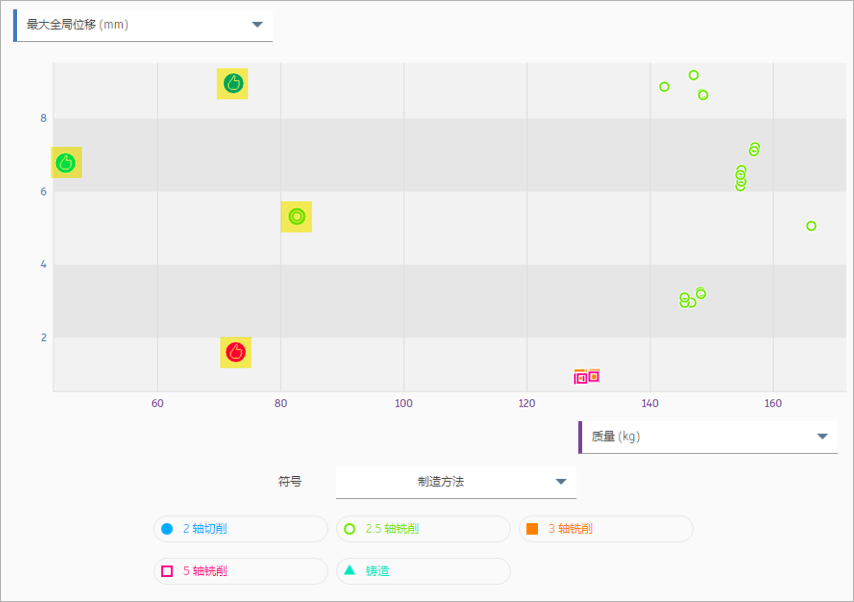
- 若要打开比较视图,请在“多个选择”卡上单击
 “比较”按钮。
“比较”按钮。 - 若要查看不同制造方法(铸造-1,2 轴切削-2,2.5 轴铣削-3,5 轴铣削-4)的结果中的应力分布,请在“结果视图”选项卡上单击“显示”>“应力视图”
 。
。
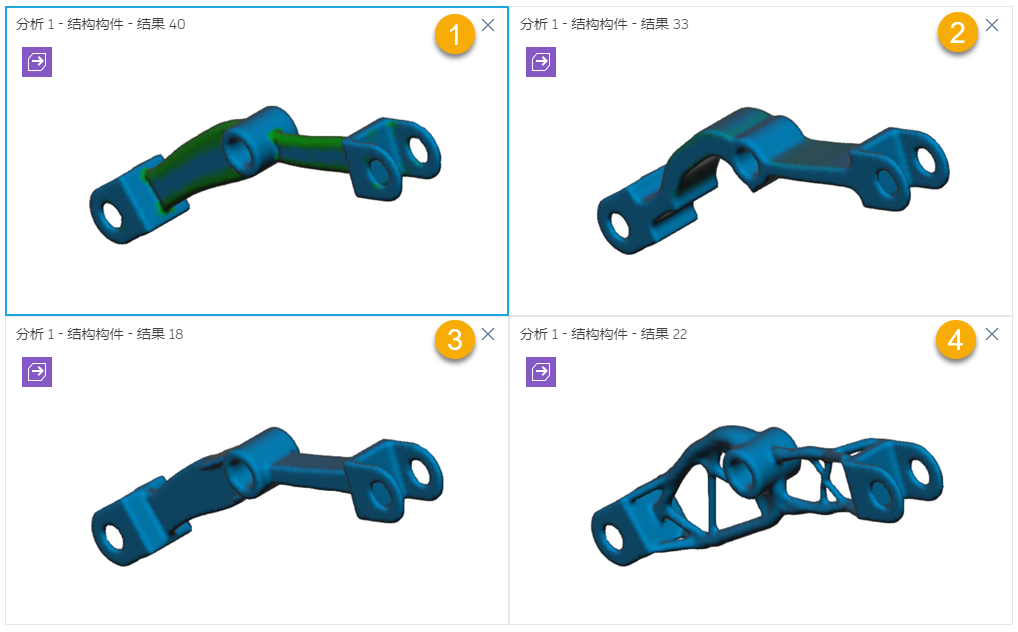
- 若要从比较视图中移除结果,请在“结果 40”、“结果 33”和“结果 22”视图的右上角,单击
 按钮。
按钮。
- 若要显示其余结果的预览,请单击“显示”>“设计预览”
 。
。
注意:预览将使用分析中选定材料的外观来显示设计。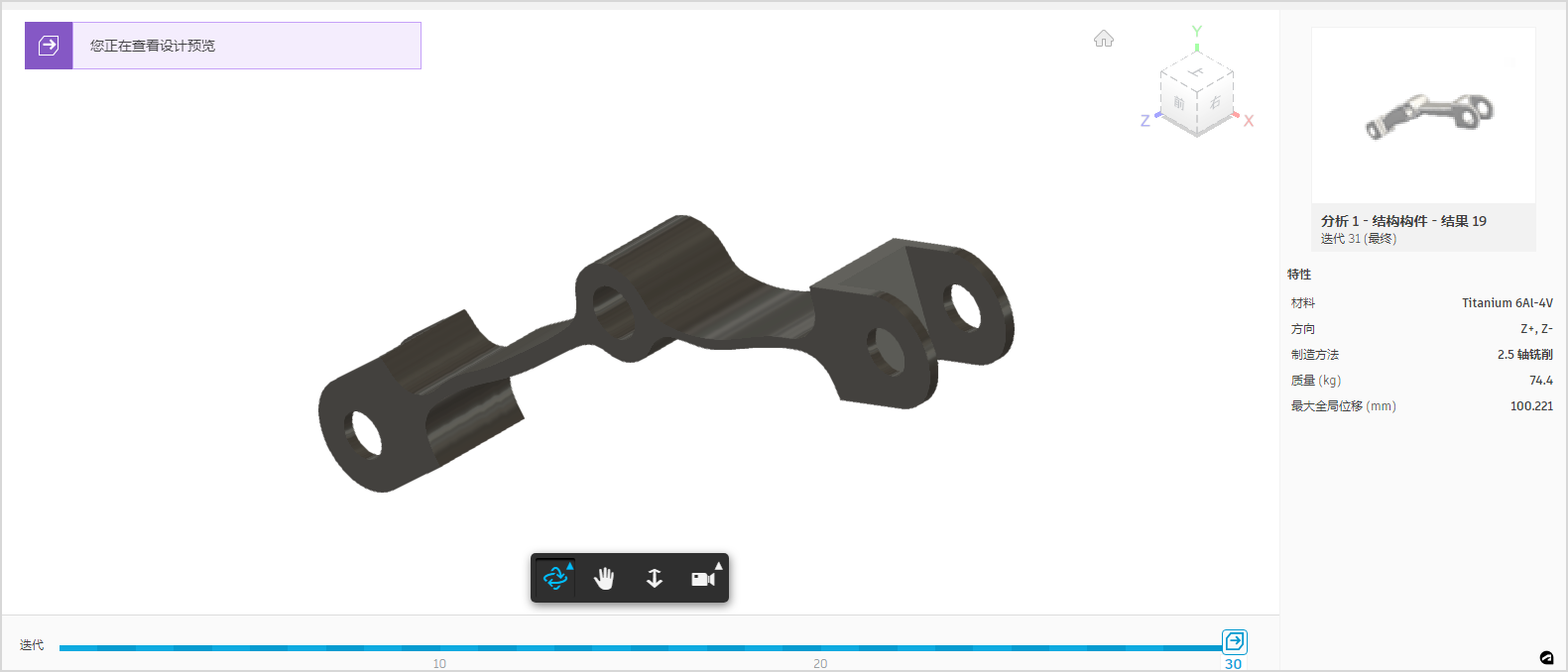
此结果满足我们的要求,因此在下一活动中,我们将从它创建设计。
- 在散布图中,按 Shift 键并单击标记以选择多个结果(每个制造方法对应一个结果),如图所示。
活动 7 概要
在本活动中,您使用浏览工具套件根据制造方法查看了结果。
其他提示
| 快速提示:查看衍生式成本估算 | 快速提示:标记和过滤衍生式设计中的组织 |